Windows 10 ima malu raznovrsnost tema za pokazivanjekoje možete birati. Raznolikost kursora pokušava vam olakšati pregled na ekranu, a oni možda neće učiniti trik umjesto vas. Ako su vam skup pokazivača na macOS-u privlačniji, možete ih instalirati na Windows 10. Evo kako možete dobiti macOS pokazivač u sustavu Windows 10.
macOS pokazivač u sustavu Windows 10
Kursori nisu jedna slika. U stvari, najbolje je misliti na pokazivač kao na čitavu temu s različitim slikama za različita stanja koja vaš pokazivač prikazuje, na primjer, pokazivač, čekanje / kašnjenje, karet, itd.
Kako biste dobili macOS pokazivač u sustavu Windows 10,ovu datoteku trebate preuzeti sa DeviantArt-a. Izdvojite komprimiranu datoteku i otvorite je. Unutra ćete pronaći datoteku pod nazivom install.inf. Kliknite desnom tipkom miša i odaberite kontekstni izbornik Instaliraj. Nećete dobiti nikakav vizualni pokazatelj da je pokazivač instaliran, ali će se instalirati u roku od nekoliko sekundi.
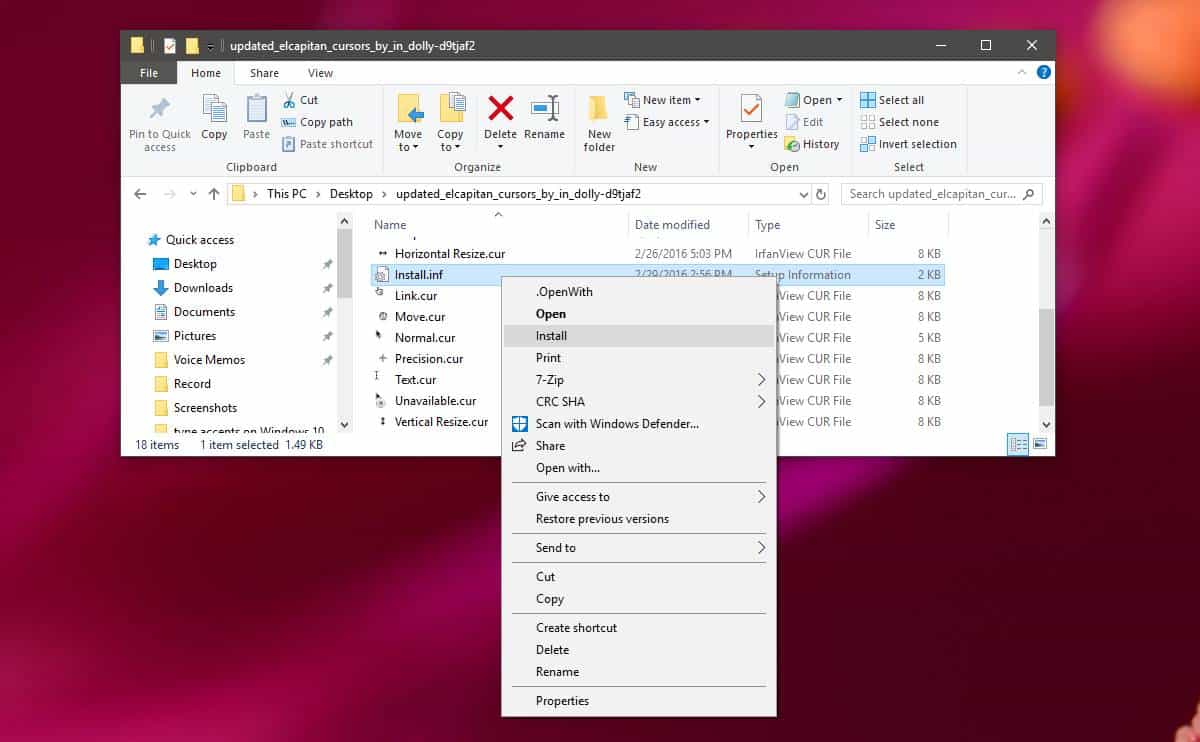
Kad instalirate pokazivač, morate ga omogućiti. Otvorite aplikaciju Postavke i idite na grupu postavki uređaja. Odaberite Miš pa kliknite Dodatne mogućnosti miša.
U prozoru koji se otvori idite na karticu Pokazi. Otvorite padajući izbornik Scheme i na popisu shema odaberite 'El Capitan'. Kliknite Primjeni, a zatim U redu.
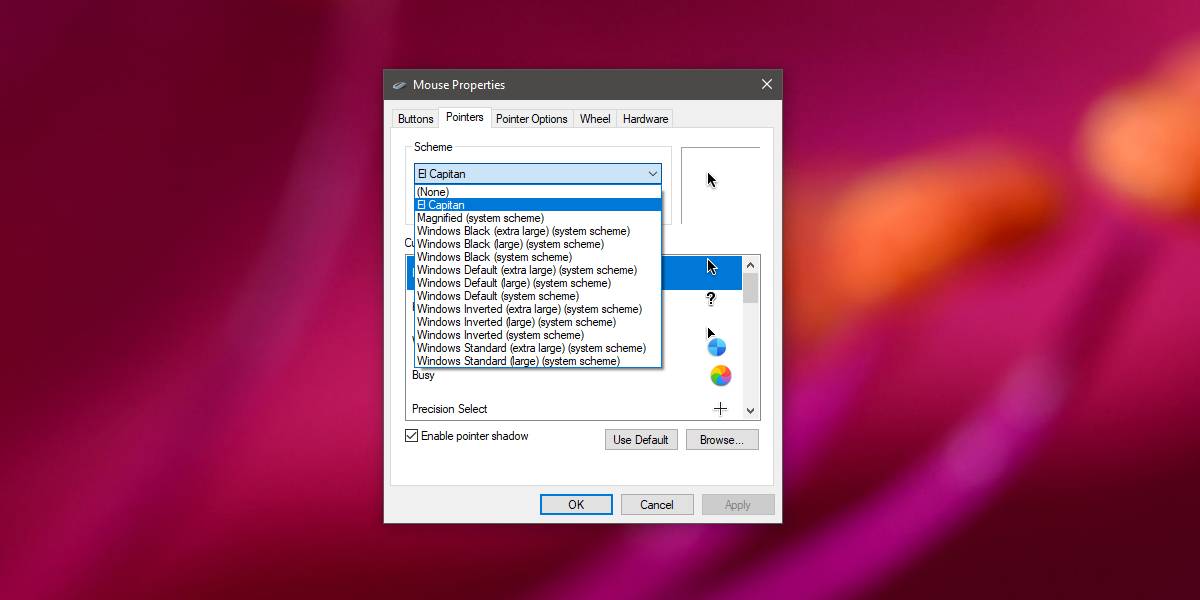
Kursor na vašem sustavu sada će oponašati one koje dobivate na macOS-u. Snimak zaslona u nastavku prikazuje pokazivač kugle za plažu koji vidite na macOS-u kada je sustav zauzet.

Kako više koristite svoj sustav, vidjet ćete i drugePojavljuju se i pokazivači iz macOS-a. Ako kasnije odlučite da su zadani kursori bolji za vas, možete promijeniti shemu kursora na zadanu.
Da biste promijenili shemu pokazivača, idite na isti prozor Svojstva miša, idite na karticu Pointer i ponovo otvorite padajući izbornik pod shemama. Odaberite jednu od shema pod nazivom "Windows".
Da biste deinstalirali ovaj kursor, jednostavno posjetite prozor Svojstva miša i kliknite gumb Izbriši s odabranom shemom.
Ako ni macOS, ni zadani Windows 10sheme su dovoljno dobre za vas da radite, više shema možete potražiti na mreži. Ne postoji njihov nedostatak, a mnogi su besplatni. Instaliranje kursorove sheme manje-više je isto. Neke datoteke programa mogu sadržavati skriptu za instalaciju, dok druge mogu sadržavati EXE datoteku. Ako instalirate pokazivač iz EXE datoteke, morat ćete ga deinstalirati s upravljačke ploče.













komentari